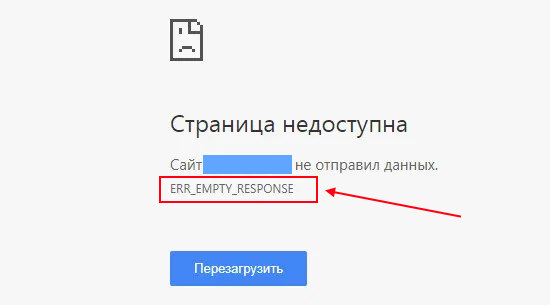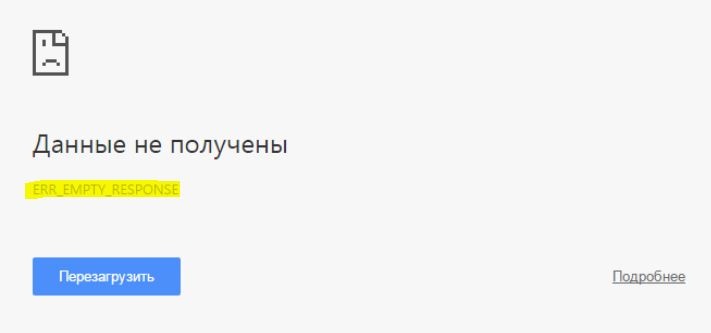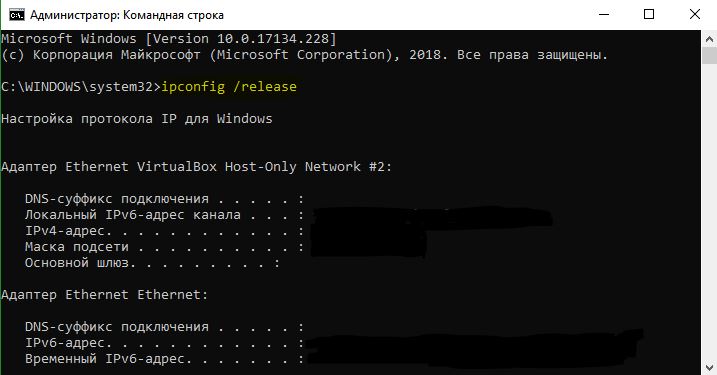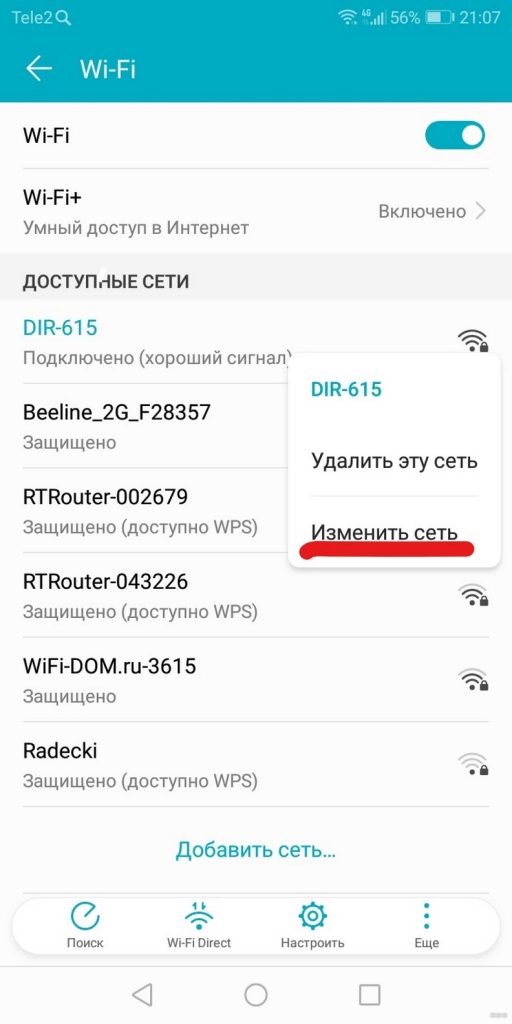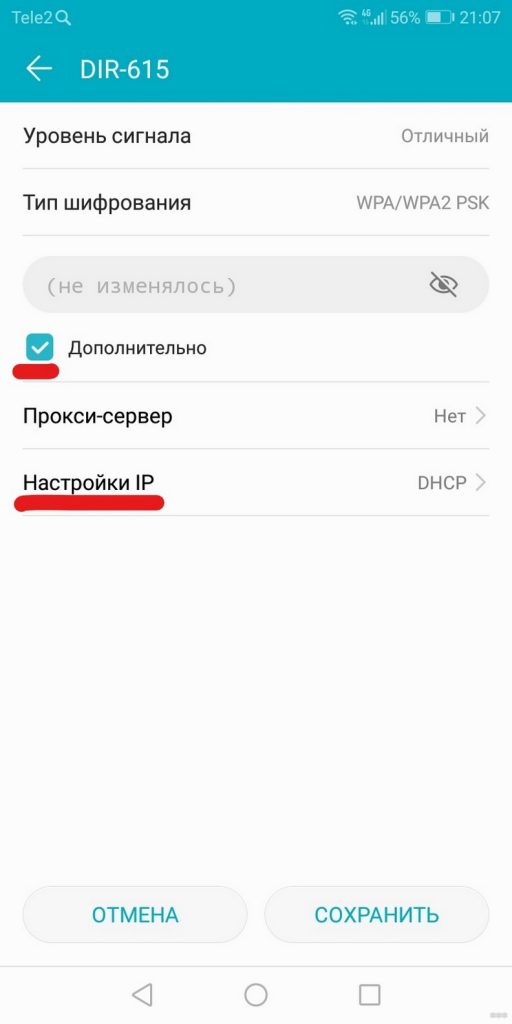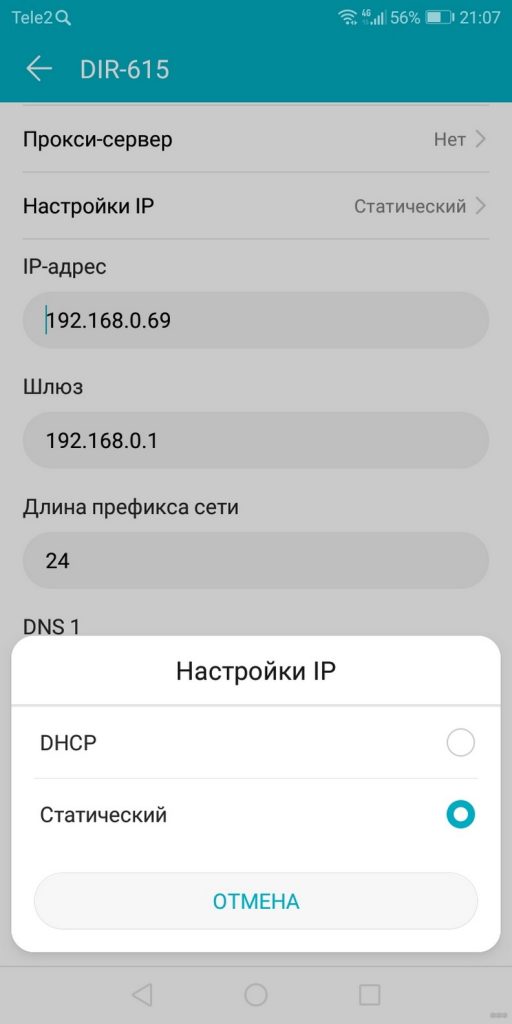Страница недоступна сайт не отправил данных что делать
Ошибка ERR_EMPTY_RESPONSE: что означает и как её исправить
Пользователи ежедневно сталкиваются с проблемами подключения к Интернету, обмена данными в сети, которые могут быть связаны с аппаратными неисправностями, а также неправильными настройками и прочими причинами программного характера.
Одна из часто встречающихся неприятностей – сообщение с текстом ERR_EMPTY_RESPONSE, код ошибки 324. Сбой появляется при попытке посещения веб-сайтов и может проявляться по разным причинам, поэтому и его устранение всецело зависит от источника проблемы.
Что за ошибка
Дословно сообщение ERR_EMPTY_RESPONSE переводится как «пустой ответ» и означает отсутствие ответа от сервера на запрос пользователя, что и следует из перевода. Вариаций уведомлений несколько, например «страница не работает, сайт не отправил данные», «сервер разорвал соединение без отправки данных» и прочие, что может быть связано с неполадками на стороне ресурса, но если сбой возникает при посещении любой веб-страницы, то причина неприятности кроется в проблемах на устройстве клиента.
Подробнее узнать, что за ошибка ERR_EMPTY_RESPONSE возникла при переходе на сайт, можно из сигнатур, которые прилагаются к сообщению сбоя с кодом 324. Ознакомившись с данными ошибки можно увидеть, что сведения составлены на пустых данных, полученных от провайдера. Это значит, что приёму и передаче пакетов информации что-то препятствует, например вредоносный софт или установленные расширения.
Возникает ошибка чаще всего в браузере Google Chrome, но также характерна и для Яндекс.Браузера, Opera и Firefox. Спровоцировать проблему могут следующие причины:
Поскольку сразу точно не определить, что именно спровоцировало проблему обмена данными, придётся устранять ошибку, пробуя имеющиеся способы. Если сбой возник во время работы в интернете неактуальность настроек подключения можно исключить.
Исправление проблемы
Очень часто одноразовые сбои различной природы решаются перезагрузкой. Первым делом при возникновении данной проблемы перезагрузите браузер, компьютер (выполнить необходимо именно перезагрузку, а не выключение-включение). Если способ не сработал, и ошибка ERR_EMPTY_RESPONSE появилась снова, придётся применить другие меры по её исправлению. Иногда справиться со сбоями помогает очистка данных браузера (истории, кэша и файлов cookie). В Хром или Яндекс сделать это можно, нажав Ctrl+Shift+Delete и выбрав, какие данные следует очистить. В данный раздел можно также попасть через меню настроек обозревателя.
Удаление расширений
Пользователям нередко нравится апгрейдить всё, что поддаётся улучшению, включая и браузер, наделяя его дополнительными возможностями. Расширения используются для различных целей и могут устанавливаться на разные обозреватели, но в некоторых случаях они в довесок или вместо предполагающейся пользы становятся виновниками медленной работы, повышенной нагрузки на ресурсы системы, а также сбоя ERR_EMPTY_RESPONSE. Если в арсенале вашего браузера имеются такие дополнения, включая инструменты, подменяющие IP для анонимности в сети, возможно, корень зла именно они. Так, один из эффективных методов, как исправить ошибку ERR_EMPTY_RESPONSE предполагает удаление тех самых расширений в параметрах браузера. Удаление всех неизвестных дополнений, в том числе и анонимайзеров сомнительного происхождения, позволит также избавиться от вероятного рекламного или вредоносного ПО.
Чтобы отключить расширения браузеров, использующих Chromium, в адресной строке вводим команду chrome://extensions, если у вас Яндекс.Браузер вводим browser://extensions.
Также к списку дополнений можно перейти из меню настроек обозревателя. Напротив каждого установленного инструмента имеется переключатель, с помощью которого можно деактивировать опцию, а также присутствует возможность удаления.
Официальные расширения можно оставить в инструментарии, они вряд ли имеют отношение к ошибке, но если после удаления сторонних дополнений сообщение о сбое всё ещё появляется, то удаляем и их тоже.
Сброс настроек браузера
Когда вышеописанный метод устранения ошибки ERR_EMPTY_RESPONSE не был эффективен, можно выполнить сброс настроек браузера. Для решения проблемы делаем следующее:
Более жёсткий метод сброса настроек, предполагающий сброс пользовательских настроек, выполняется путём удаления папки Default. Лежит она по адресу C:\Users\User name\AppData\Local\Yandex\YandexBrowser\User Data\.
В браузере Opera также существует несколько методов сброса настроек в первоначальное состояние. Проще всего перейти в «Настройки» из основного меню (или нажать Alt+P), в разделе «Дополнительно» листаем вниз и жмём кнопку «Восстановление настроек по умолчанию».
Можно также сбросить настройки в Opera следующим образом:
Установка драйверов
Нередко сбои могут быть вызваны повреждёнными или устаревшими драйверами устройств, поэтому исправление многих ошибок заключается в их обновлении. Сделать это можно вручную для каждого типа оборудования, обратившись к системной службе «Диспетчер устройств» (перейти к ней можно из Панели управления), или при помощи специальной сторонней утилиты, которая выполнит всё в автоматическом режиме. Возможно, обновление драйверов поможет исправить ошибку ERR_EMPTY_RESPONSE, но если нет, то процедура будет просто полезна.
Сброс сетевых настроек
Вполне может быть, что причина ошибки, сообщающей, что веб-ресурс не отправил данные, кроется не в браузере, а в настройках сетевого подключения, которые были изменены намеренно или случайно. Их можно сбросить на значения по умолчанию, используя командную строку:
Применив команды для системной консоли, перезагружаем устройство. После процедуры проверяем, происходит ли отправка сайтом данных. В некоторых случаях способ помогает исправить ошибку ERR_EMPTY_RESPONSE.
Проверка компьютера на вредоносное и рекламное ПО
Поскольку нередко наличие ошибки ERR_EMPTY_RESPONSE с кодом 324 вызвано вирусами, поселившимися на устройстве, а также фишинговым, рекламным и прочим нежелательным софтом, необходимо просканировать диски установленным антивирусом, предварительно обновив базы. Кроме того, не лишним будет дополнительно применить и сторонние утилиты (например, Dr.Web CureIt). После сканирования и лечения потребуется перезагрузка, затем можно посмотреть, исчезла ли ошибка.
Редко, но всё же случается, что сбой спровоцирован отсутствующими или повреждёнными файлами браузера, поэтому здесь сможет помочь переустановка обозревателя (полное удаление со всеми «хвостами» и повторная инсталляция). В случаях повреждений записей системного реестра для их восстановления применяются специальные утилиты (вручную это делать не рекомендуется без специальных знаний).
Так, чтобы устранить ошибку ERR_EMPTY_RESPONSE, достаточно использования вышеописанных методов, каждый из них эффективен в зависимости от источника проблемы.
Ошибка ERR EMPTY RESPONSE как исправить?
В рамках данной заметки, я расскажу вам что представляет собой ошибка ERR_EMPTY_RESPONSE или «Страница недоступна / Сайт не отправил данных», а так же некоторые особенности.
Причины ошибки ERR_EMPTY_RESPONSE
Ошибка ERR_EMPTY_RESPONSE означает, что сайт разорвал соединение и ничего не отправил браузеру для отображения. Чаще всего причиной является конкретно сам сайт и поэтому эту проблему, в принципе, самостоятельно не исправить. Ну, разве что суть не в случайной блокировке IP-адреса (что это?).
Примечание: В рамках общеобразовательных целей так же можете ознакомиться с обзором как обойти блокировку сайтов.
Тем не менее, причины ошибки могут быть и в компьютере пользователя, поэтому переходим к тому, что вы можете попробовать сделать.
Как исправить ошибку ERR_EMPTY_RESPONSE?
1. Перезагрузить браузер и компьютер. Звучит забавно, но операционная система и браузер содержат в себе автоматические средства для исправления различного рода внутренних ошибок, которые запускаются при перезагрузке.
2. Попробовать открыть сайт в другом браузере. Нечасто, но такое бывает, что сайт не может корректно отображаться в каком-то одном из браузеров. Поэтому не будет лишним попробовать открыть сайт в еще одном браузере.
3. Почистить кэш браузера. Периодически, ошибки, включая ERR_EMPTY_RESPONSE, возникают из-за некорректного кэша браузера. Поэтому стоит попробовать его почистить.
4. Проверьте установленные расширения в браузере. Некоторые расширения блокируют доступ к сайтам, например, как при ошибке ERR_BLOCKED_BY_CLIENT. Поэтому стоит попробовать их отключить или же открыть сайт в режиме инкогнито. Как это сделать смотри: для Chrome, для Opera, для Яндекс Браузера.
5. Попробуйте открыть сайт через некоторое время. У сайтов бывают внутренние проблемы, профилактика и многое-многое. Поэтому вполне возможно, что если сейчас сайт приводит к ошибкам в браузере, то потом откроется без проблем.
Еще можно проверить операционную систему антивирусом и почистить реестр, но это больше полезно в общем смысле, так как маловероятно, что исправит проблему.
Понравилась заметка? Тогда время подписываться в социальных сетях и делать репосты!
Что за ошибка ERR EMPTY RESPONSE? И как ее исправить
Не секрет, что большая часть всех владельцев персональных компьютеров используют свою технику для виртуальных путешествий по Интернету. К сожалению, но иногда осуществить задуманное невозможно: юзер пытается перейти на какую-то страничку, а вместо ее отображения на экране видит сообщение NET ERR EMPTY RESPONSE.
К счастью, это не критическая ошибка, поэтому можно и самостоятельно решить возникшую проблему. Главное знать – как это сделать. Именно про это мы и расскажем в нашей статье.
О чем следует знать перед процедурой исправления
Изначально стоит узнать несколько важных нюансов. Так как именно они могут облегчить поиск эффективного решения.
Как показывает практика, эта ошибка чаще всего встречается в интернет-браузере Гугл Хром. Вполне логично, что в Яндекс браузере обнаружить ее также можно, так как эта программа в своей время создавалась именно на основе Google Chrome.
Но не стоит думать, что достаточно будет перейти на использование другого профильного ПО, чтобы найти решения – периодически аналогичная ситуация проявляется и в других программах.
ERR EMPTY RESPONSE – что за ошибка? Перевод этой фразы означает, что сайт не отправил данных на ПК пользователя. Что может оказаться причиной:
Используя эту информацию, можно приступать к продуктивному лечению.
Исправление ситуации
Итак, ERR NET ERR EMPTY RESPONSE – как исправить? Рекомендуется действовать на основе нашей инструкции:
Чистка кэша
Эта процедура не вызывает проблем даже у самых неопытных юзеров:
Избавление от подозрительных расширений
В Гугл Хроме для этого необходимо:
Желательно после этого перезагрузить прогу.
Откат настроек веб-браузера
Здесь есть два варианта: «мягкий», то есть возврат до заводских параметров, и «жесткий» – когда удаляется абсолютно все до первозданного состояния. Сначала рекомендуется опробовать первый, не помогает – перейти ко второму:
«Мягкий» откат
«Жесткий»
В этом случае тоже нет ничего сложного:
Проверка на заражения
Для этого подойдет любой актуальный антивирусник. Но особо рекомендуется найти в Сети, скачать и использовать Dr.Web CureIt.
Дополнительно стоит задействовать еще один продукт. А именно – Malwarebytes Anti-Malware.
Изменение сетевых параметров до их изначального состояния
Как это реализовать:
После этого обязательно необходимо будет перезапустить компьютерное оборудование.
Не помогло? Вернуться опять в командную строку и заставить системы выполнить последовательно следующие приказы:
Конечно же – с очередной перезагрузкой техники после завершения.
Обновление драйверов
Да, устаревшие версии драйверов также могут привести к подобному состоянию. Конечно, можно зайти в Диспетчер Устройств, затратить часы личного времени, чтобы в ручном режиме выполнить их обновление. Но зачем так заморачивать, если можно воспользоваться одной из специализированных утилит?
Например, можно использоваться DriverPack Solution. Да, некоторые пользователи жалуются, что одновременно с обновлением драйверов на жесткий диск выполняется установка множества ненужных им программ. Но ведь это происходит из-за невнимательности юзера – всегда надо проверять параметры, выставленные по умолчанию. И снимать галочки, подразумевающие подобные автоматические действия.
Исправление реестра
Для этого этапа подойдет утилита, известная как CCleaner. Она абсолютно бесплатная и найти ее на просторах Глобальной паутины не составляет особых проблем.
После инсталляции и запуска:
Можно также сохранить резервные копии, если этого хочется.
Что еще можно попробовать?
Например, попытаться получить доступ к сайту за счет режима «Инкогнито». Найти требуемый режим можно во все том же выпадающем меню, которое активируется при нажатии трех вертикальных точечек.
Следующий способ – полное удаление приложение и установка с чистого листа. Для этого рекомендуется воспользоваться меню «Установка и удаление программ». Его можно обнаружить в панели управления Виндовс.
Потребуется просмотреть список. Найти нужное ПО. Кликнуть по кнопке «Удалить». Затем – скачать корректный инсталляционный пакет и воспользоваться им. Можно выполнить перенос файлов на винчестер заранее, если после деинсталляции возникают проблемы с выходом в Сеть (хотя всегда есть в распоряжении Internet Explorer – встроенный веб-браузер Windows).
Также можно временно остановить работу используемого антивирусника и системного брандмауэра. Если доступ к сайту оказывается доступным, и этот интернет-ресурс кажется пользователю надежным, то его можно занести в исключения, чтобы восстановить защиту системы после этого.
Исправить ошибку ERR_EMPTY_RESPONSE в Chrome или Yandex
ERR_EMPTY_RESPONSE
Эта ошибка происходит, когда пользователь пытается зайти на какой-либо веб-сайт. Есть различные поводы почему эта ошибка возникает и быть точно уверенным невозможно, но мы разберем способы устранения этой проблемы, чтобы не использовать другой веб-браузер.
1. Проверьте сетевое подключение
Ошибка ERR_EMPTY_RESPONSE, как правило, не связана с потерей подключения к сети, но все возможно. Поэтому рекомендую первым делом проверить подключение к Интернету, чтобы убедиться, что все нормально.
2. Сброс сети и очистка DNS кеша Windows
Бывают случаи, когда сеть глючит из-за плохого DNS. Это может быть причиной того, что Google Chrome или Yandex показывает ERR_EMPTY_RESPONSE. Давайте сбросим всю сеть, чтобы постараться избавится от этой ошибки. Наберите в поиске windows 10 «командная строка» и нажмите на ней правой кнопкой мыши, далее выберите запуск от имени администратора.
ipconfig /release
ipconfig /all
ipconfig /flushdns
ipconfig /renew
netsh int ip set dns
netsh winsock reset
3. Очистить данные браузера Chrome и Yandex
Всякий раз, когда данные вашего браузера не очищаются какое-то время, могут возникнуть проблемы с браузером. Чтобы устранить ошибку ERR_EMPTY_RESPONSE, нужно попробовать очистить историю и всякие данные браузера.
4. Очистка внутреннего DNS кеша в браузере Chrome и Yandex
Браузеры Chrome и Yandex это два одинаковых браузера, точнее быть Yandex построен на ядре Chrome. По этому настройки и параметры у них идентичны. В эти браузера имеется свой собственный внутренний DNS кеш, который мы очистим.
Откройте тот или иной браузер и введите в адресную строку следующую команду и нажмите «Clear host cache«:
Почему веб-страница недоступна и что делать: советы от Блондинки
Привет! Сегодня речь пойдет про ошибку, с которой, я уверена, сталкивался каждый пользователь интернета. «Веб-страница недоступна» или «Не удается получить доступ к сайту». Такое сообщение может появляться при переходе на все ресурсы или только на некоторые. Давайте разбираться, сложно ли исправить такую неприятность.
При появлении такой ошибки не звоните мастеру, а попробуйте решить ее самостоятельно. Уверена, все получится! При необходимости мы всегда готовы ответить на все вопросы в комментариях или через онлайн-чат!
С чем связана ошибка?
«Страница недоступна» – что говорит такое сообщение и когда появляется? Вот некоторые ситуации:
При этом может быть приписана какая-то ошибка (например, 101, 124), а иногда мы видим «Веб-страница по такому-то адресу временно недоступна». Исправить это несложно, главное разобраться в причинах.
Что значит, если при попытке посетить какой-то интернет-ресурс, мы получаем надпись: «Веб-страница недоступна»? Неприятность появляется не просто так, тому есть объяснения. Вот несколько причин, которые помогут понять, почему какой-то сайт недоступен:
Иногда в проблеме виноват сам сайт. Обычно разработчики быстро исправляют неполадки и через некоторое время ресурс снова работает. Бывает, что сайт блокирует провайдер за нарушение правил.
Все возможные варианты решить проблему описаны в следующем видео:
Проверка URL
В первую очередь посмотрите на адресную строку браузера и проверьте, правильно ли там отражается адрес страницы, на которую вы хотите попасть. Если все верно, попробуйте зайти на ресурс с другого ПК или телефона. Если и тут не получилось, проверьте, работает ли Интернет.
Удаление Cookie-файлов
Что делать, если Интернет работает, адрес правильный, а веб-страница все равно недоступна? Попробуйте очистить историю. Это сделать очень просто. Вот инструкция для Яндекс.Браузер:
Теперь про Google Chrome:
Теперь пробуйте снова зайти на сайт, с которым возникла проблема. Если снова неудача, читаем дальше.
Настройки прокси-сервера
Что делать, если проверка адреса, очистка истории не помогли, и сообщение «Веб-страница недоступна» все также «радует глаз»? Давайте анализировать настройки прокси-сервера.
Вот универсальная инструкция для любой версии операционной системы Windows:
Если сайт исправен и не заблокирован за нарушение правил, этот вариант точно должен решить проблему с доступом.
Более подробно про прокси-сервер я писала тут.
Дополнительный совет
Про смену DNS можно посмотреть видео:
В некоторых случаях, когда веб-страница недоступна на ПК или в телефоне, можно попробовать сменить DNS. Что для этого делать (на примере Windows 10):
Такую же процедуру можно провести и на телефоне. Вот инструкция для Android:
Если вообще ничего не помогло, позвоните провайдеру, чтобы узнать актуальную информацию про проблемный ресурс. В крайнем случае проверьте ПК на вирусы и попробуйте переустановить браузер.
Обязательно напишите, если статья не помогла решить проблему. Будем думать вместе!